Erstellen von dynamischem Inhalt
Lernziele
Nachdem Sie diese Lektion abgeschlossen haben, sind Sie in der Lage, die folgenden Aufgaben auszuführen:
- Beschreiben dynamischer Inhalte.
- Erstellen dynamischer Inhalte.
- Importieren von Dateien zum Erstellen von erweiterten dynamischen Inhalten.
Erste Schritte mit dynamischen Inhalten
Haben Sie eine schon mal E-Mail erhalten, die vollständig für Sie angepasst wurde? Möglicherweise war nicht nur Ihr Name enthalten, sondern auch ein Abschnitt mit einem Artikel, den Sie vorm kurzem angezeigt haben, ein Abschnitt mit Ihren Treuepunkten sowie ein Abschnitt mit den Öffnungszeiten für Ihr lokales Geschäft. Mithilfe von dynamischen Inhalten können Sie eine E-Mail mit Inhaltsabschnitten erstellen, die an eine bestimmte Zielgruppe gerichtet sind. Durch Definieren von Attributen für die betreffenden Inhalte können Sie die Relevanz der Informationen, die die Abonnenten erhalten, steigern.
Damit Sie einen Block mit dynamischen Inhalten erstellen können, müssen Sie die Inhaltsblöcke entsprechend vorbereiten. Um beispielsweise dynamische Inhalte zu erstellen, die abhängig vom Abonnenten Damen- oder Herrenbekleidung anzeigen, erstellen Sie für Damenbekleidung und einen Inhaltsblock für Herrenbekleidung.
Klicken Sie in Content Builder auf Erstellen und wählen Sie Dynamischer Content im Menü "Inhaltsblock" aus. Wählen Sie auf der Registerkarte "Inhalt" die Inhaltsblöcke aus und legen Sie Regeln dafür fest, wann der jeweilige Block angezeigt wird. Wählen Sie zuerst einen Standardinhaltsblock aus, der angezeigt wird, wenn das ausgewählte Profilattribut nicht in den Abonnentendaten enthalten ist. Klicken Sie dann auf + Regel 1 erstellen, um mit der Definition von Regeln zu beginnen.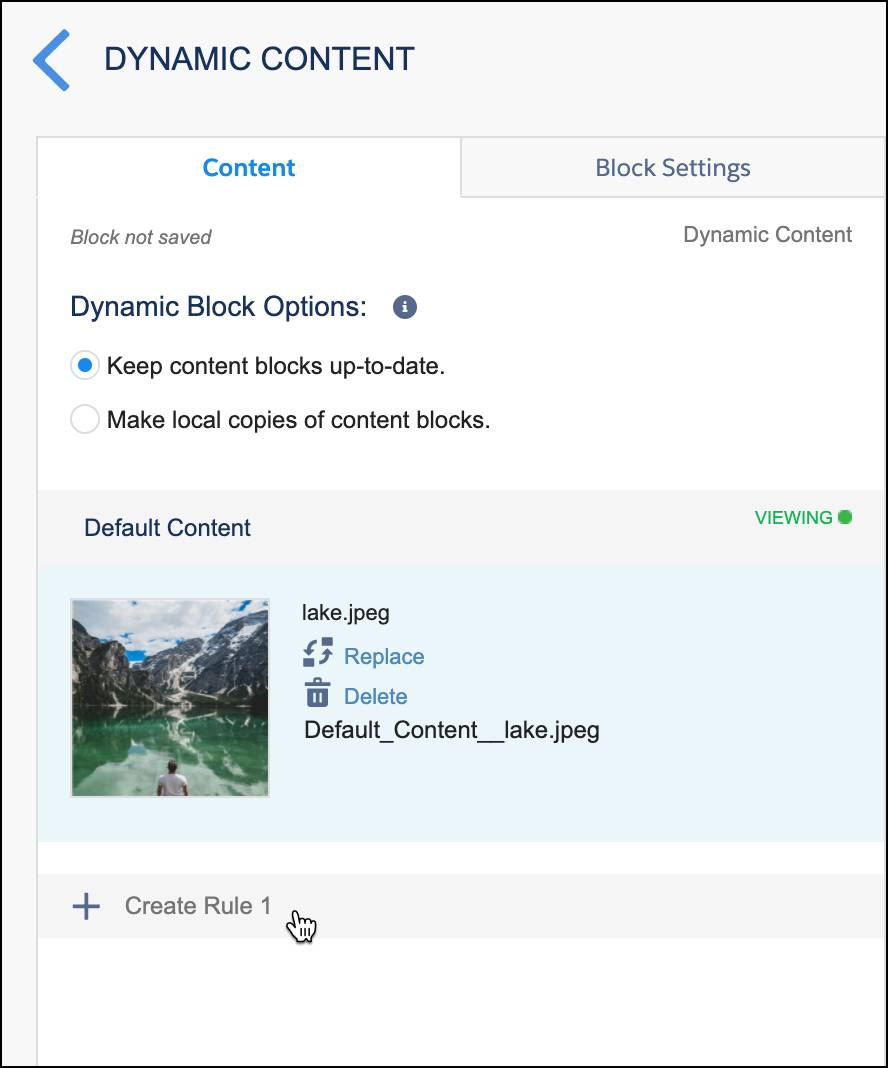
Beim Hinzufügen einer Regel wählen Sie das Profilattribut, die Datenerweiterung oder die Zielgruppe aus, auf der die Regel basieren soll. In unserem Beispiel der Anzeige von Damenbekleidung wird die Kundendatenerweiterung ausgewählt und als Attribut das Geschlecht gewählt. Content Builder umfasst eine Drag & Drop-Oberfläche, sodass Sie Attribute aus Ihrer Bibliothek mühelos in den Bearbeitungsbereich ziehen und Filter für das jeweilige Attribut festlegen können.

Speichern Sie die Regel und erstellen Sie weitere Regeln für die einzelnen weiteren Inhaltsblöcke und Attribute.
Erweiterter dynamischer Inhalt
Wenn Sie E-Mails entwerfen, die über einige wenige Regeln für den Wechsel von dynamischen Inhalten hinausgehen, bietet das Tool "Erweiterter dynamischer Inhalt" die Möglichkeit, eine durch Trennzeichen getrennte Datei mit Text und Bild-URLs zu importieren, um Inhalte zu erstellen.
Anstatt AMPscript und Datenerweiterungen zu verwenden, um manuell komplexe dynamische Inhalte und Regeln für die einzelnen Varianten zu erstellen, erstellt das System die Inhalte aus den Daten in der Importdatei. Die Spalten in der Importdatei enthalten die Namen der erweiterten dynamischen Inhalts-Assets und die Zeilen enthalten die Inhaltsvarianten für die einzelnen Assets. Content Builder speichert die Assets als erweiterte dynamische Inhaltszuordnungen in der Inhaltsbibliothek, die Sie dann als Blöcke in E-Mails und Vorlagen verwenden können. Sie können die erweiterten dynamischen Inhalte beim Import oder beim Hinzufügen der Blöcke zu einer E-Mail oder Vorlage mit einer Zielgruppe verknüpfen.
Nehmen Sie dazu beispielsweise an, dass Sie über ein Kundentreueprogramm mit den Stufen Gold, Silber sowie Bronze verfügen und jede Stufe einen anderen Gutschein als Belohnung erhält. Sie bereiten eine durch Trennzeichen getrennte Textdatei mit einer Spalte vor, um die betreffenden Daten anzugeben. Die Datei kann in etwa wie folgt aussehen.
Treuestufe |
Inhalt |
|---|---|
Standard |
Als geschätzter Kunde finden Sie nachstehend einen Code für einen Rabatt von 10 %. |
Gold |
Als GOLD-Kunde unseres Treueprogramms finden Sie nachstehend einen Code für einen Rabatt von 25 %. |
Silber |
Als SILBER-Kunde unseres Treueprogramms finden Sie nachstehend einen Code für einen Rabatt von 20 %. |
Bronze |
Als BRONZE-Kunde unseres Treueprogramms finden Sie nachstehend einen Code für einen Rabatt von 15 %. |
Klicken Sie in Content Builder auf Erstellen und dann auf Erweiterter dynamischer Inhalt, um den Importassistenten zu verwenden. Wenn Sie eine Datei für den Upload auswählen, liest Content Builder die Daten in der Datei und ermittelt, wie die jeweiligen Spalte als Inhaltsblock verwendet wird.

Wählen Sie aus, welcher Blocktyp erstellt wird. Anschließend können Sie ggf. eine Zielgruppe hinzufügen. Überprüfen Sie die Daten und klicken Sie auf Importieren. Dadurch wird eine erweiterte dynamische Inhaltszuordnung erstellt, die zum Einfügen von dynamischen Inhalten in Inhaltsblöcke und Nachrichten verwendet wird. Ziehen Sie beim Erstellen einer E-Mail z. B. den Block "Erweiterter dynamischer Inhalt" in die Nachrichten und wählen Sie die durch den Import erstellte Zuordnung aus. Danach können Sie eine Vorschau der Inhaltsvarianten (Datenzeilen) anzeigen. Sie können sogar den Inhalt in der E-Mail bearbeiten.
Ressourcen
- Salesforce-Hilfe: Erstellen dynamischer Inhalte
- Salesforce-Hilfe: Erweiterter dynamischer Inhalt
- Salesforce-Hilfe: Importdatei für erweiterte dynamische Inhalte
